【巧律】MIUI负一屏头图以及简单抠图教程#1

【多图预警!流量注意,土豪请进】
(本图文教程全程小白操作,不涉及任何快捷键操作)
关注我,有空更新视频教程。


材料:
1.PhotoShop
2.一张合适的图片
3.一台装有Windows操作系统的设备(台式机/笔记本/平板)
好了废话不多说,开始教程(= - =)

正文:
1.首先肯定得打开PhotoShop吧,我使用的版本是PhotoShop CC 2019,其实不一定要这么新,旧的也能凑合
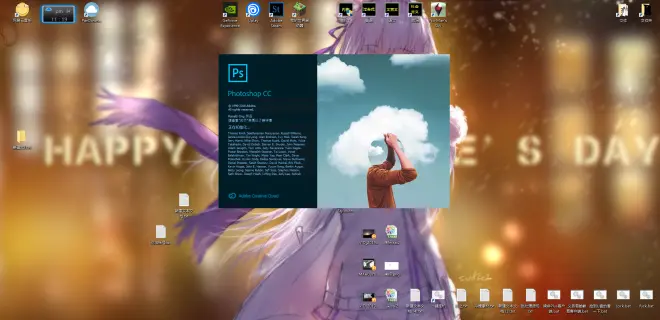
2.打开到了主页面
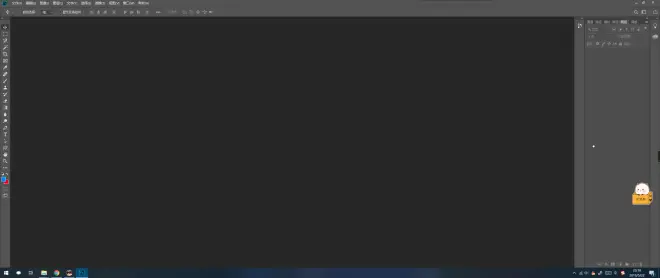
3.新建一个文档,这里使用的是1599*800像素,具体多少因人而异。记得是透明背景,不然抠得你想死。
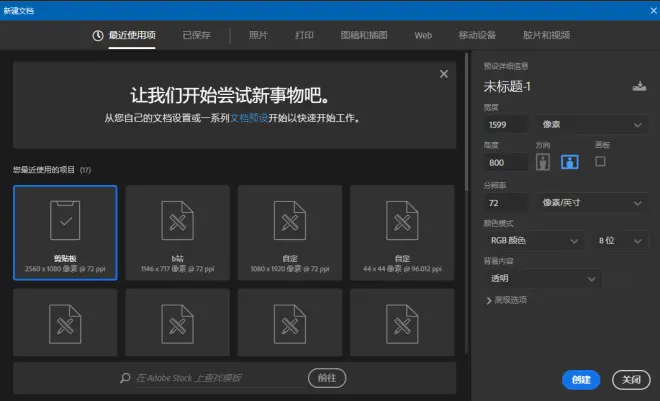
4.接下来先是找个素材,这里我挺多二次元图片素材的,都是来自Pixiv或者酷安的。建议纯色背景,不然抠得你想死。
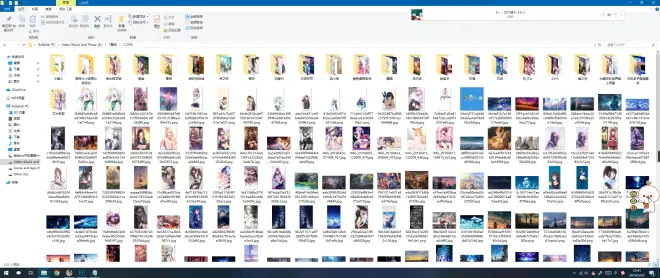
5.好了,就选一张可爱的辉夜吧!受虐滑稽

6.直接拉进到我们的PhotoShop里面,这样就是了
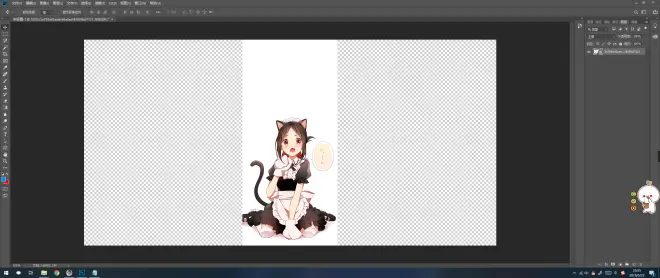
7.选取右边的魔棒工具(如红色箭头),有时可能需要调一下容差(蓝色箭头),就是选择同种颜色的相似程度
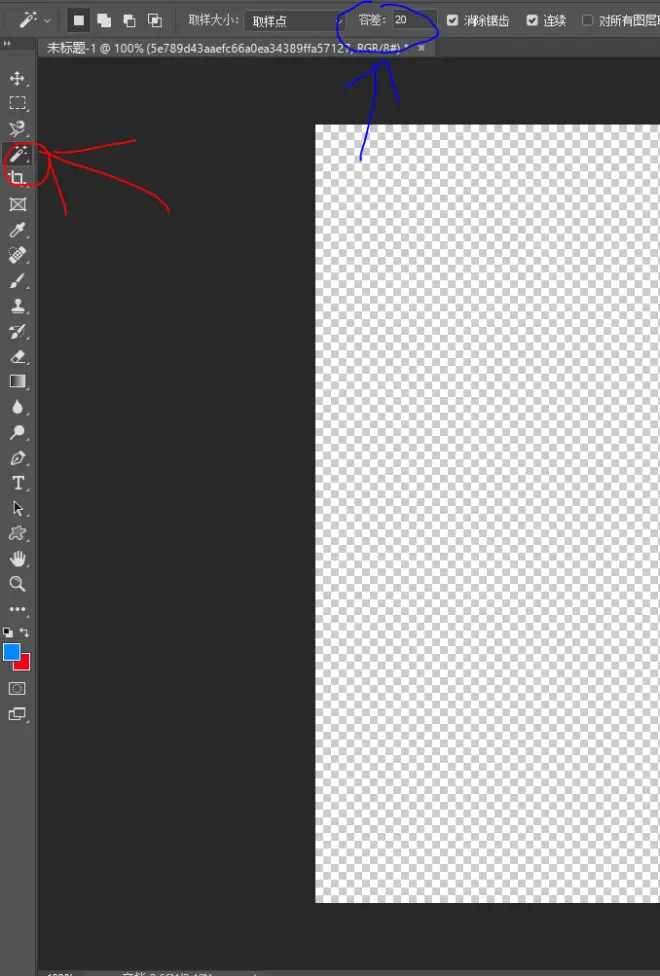
8.点一下白色部分,可以看到白色部分几乎都被选起来了
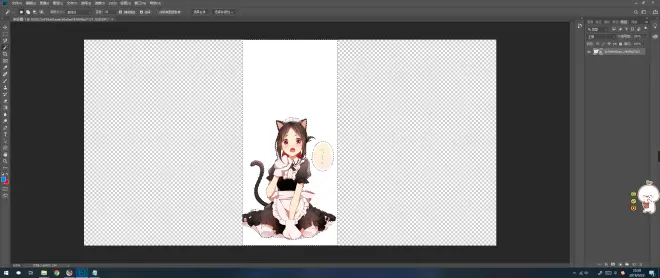
9.按一下键盘的Del键(删除)(红色箭头部分)

10.有时会出现图片情况,不用怕,待我慢慢道来
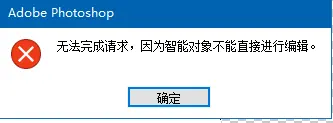
11.在右边的图层栏中点击右键,然后点击栅格化图层
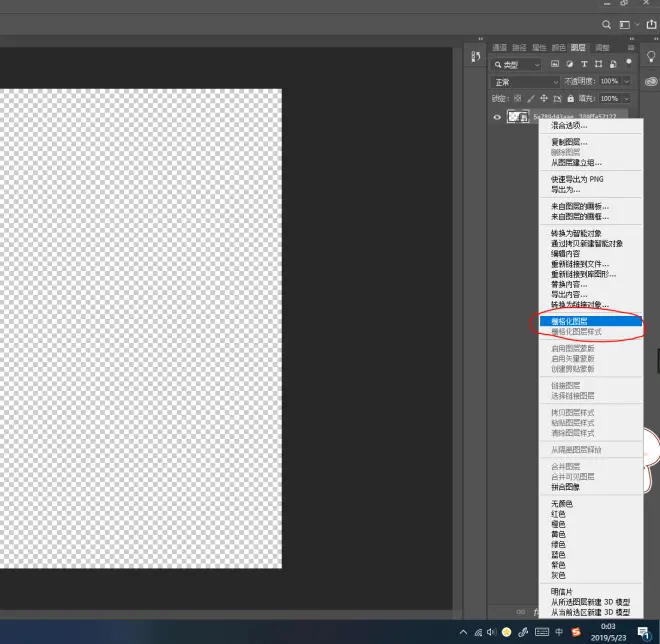
12.重复9操作,搞定
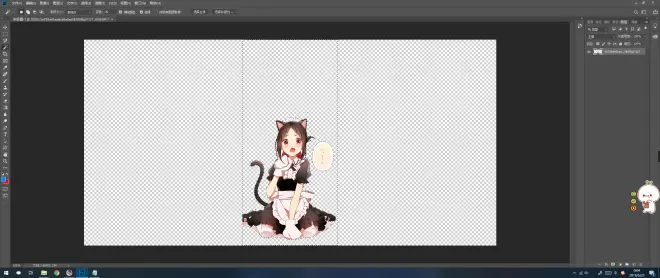
13.这里建议新建一个黑色底的新图层(蓝色箭头),查看一下有没有漏掉的地方。果然,头发,手的背后有一些白色没有抠掉(红色箭头)。
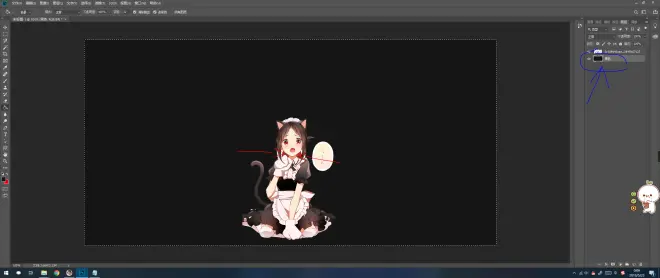
14.重复8.9.操作即可,如果有看不清的可以使用放大镜抠掉。
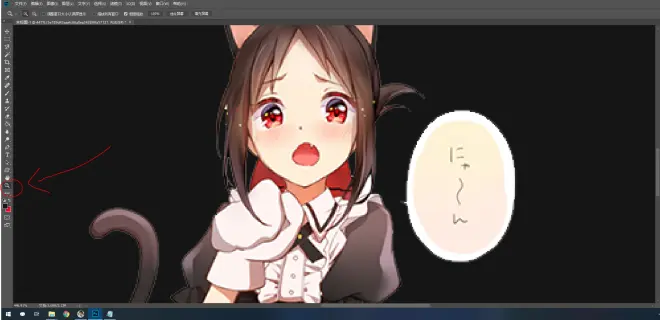
15.如果有更细节的,还能用橡皮擦工具,右键调出菜单把像素调到最低,一点点弄。
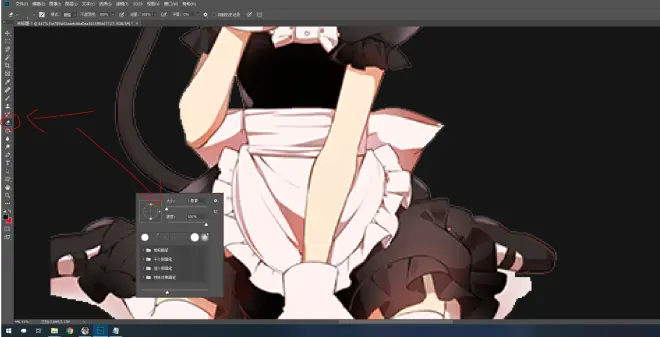
16.基本完工人体部分。来个合影。
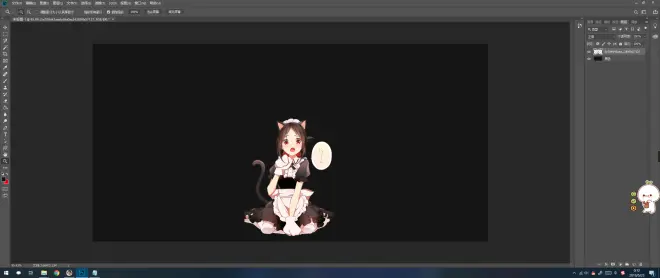
17.先隐藏人体部分,点击右边这个小眼睛。
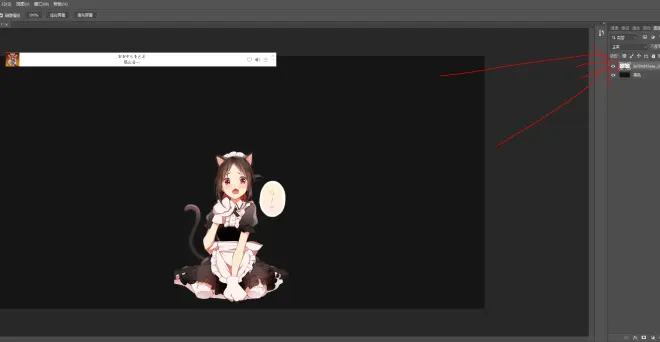
18.选择圆角矩形工具,新建一个圆角矩形,注意,上方可以调整圆角弧度。填充选个蓝色,方便抠,记得把描边像素调为0点。

19.随意创建一个圆角矩形。注意这里位置是关键,应该要对应自己的时间和日期的地方,建议在手机截图对照一下方位。
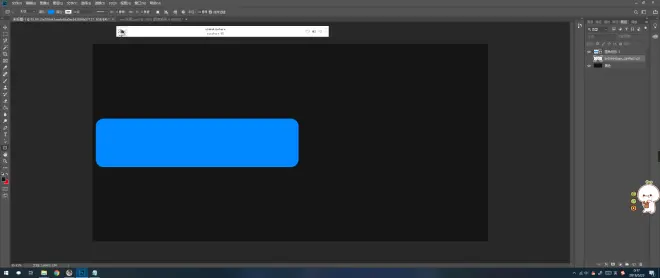
20.找到自定性状,选择一个箭头形状,一样的蓝色,不要描边,红色箭头有标注。
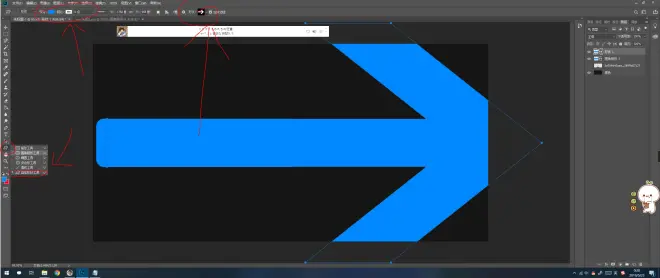
21.点击17关掉的小眼睛,然后恢复人物图层,调整一下人物位置。按左边的矩形选择工具(左红色箭头)右键画面安装自由变换就可以调整。注意,人物图层应该在最上层,拖动就可以调整。
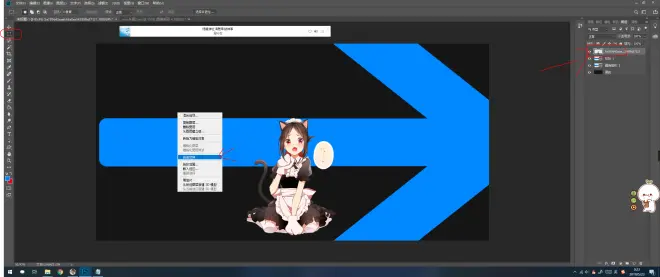
22.选择吸管工具,将人物的特色颜色选取,这里辉夜选一个红色。
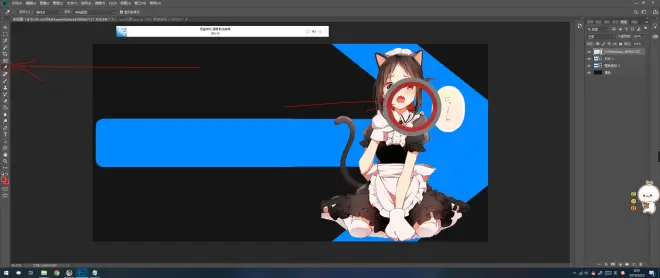
23.按住键盘的Shift键,把矩形图层和箭头图层一起选择,然后合并两个图层。(右侧红色箭头)选择合并的图层,使用魔棒工具选择蓝色部分,然后按住9.操作删除图层。(如果出现错误提示,请按照11.操作)
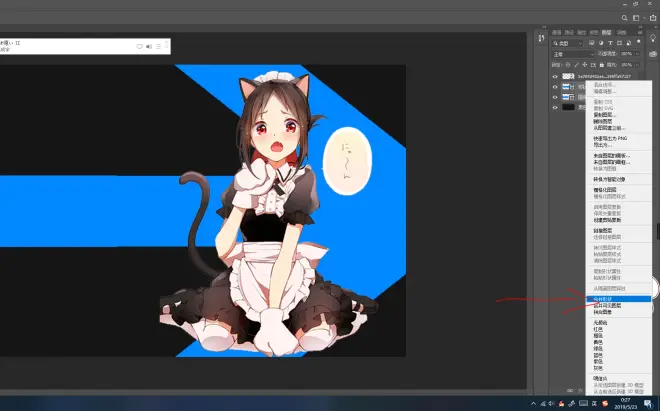
24.但是我们选择的这个虚线框不要去除,还有用。
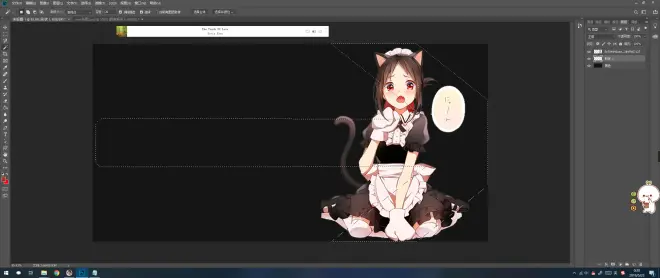
25.重头戏来了!选择渐变工具,(左边红色箭头),然后向右边一拉。
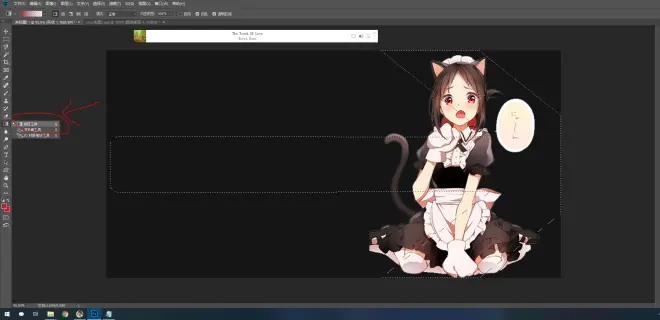
26.完事,然后点击右边黑色的小眼睛,搞成透明背景。
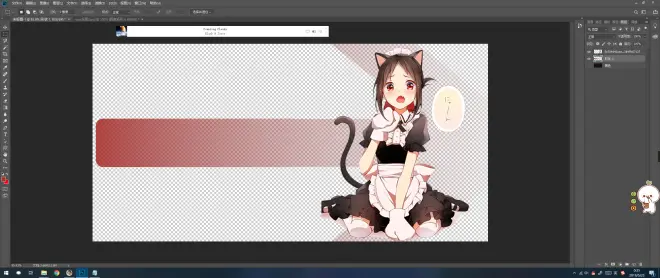
27.导出,选择左上角文件---存储为---存储类型:PNG(这里是重点!!!)---确定---确定,去文件夹找到并放到手机就行。
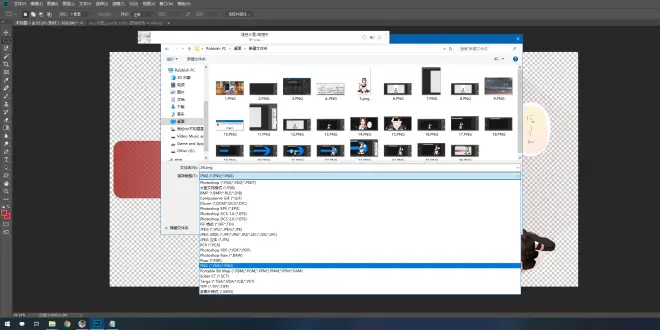
来个效果图(酷友提供)
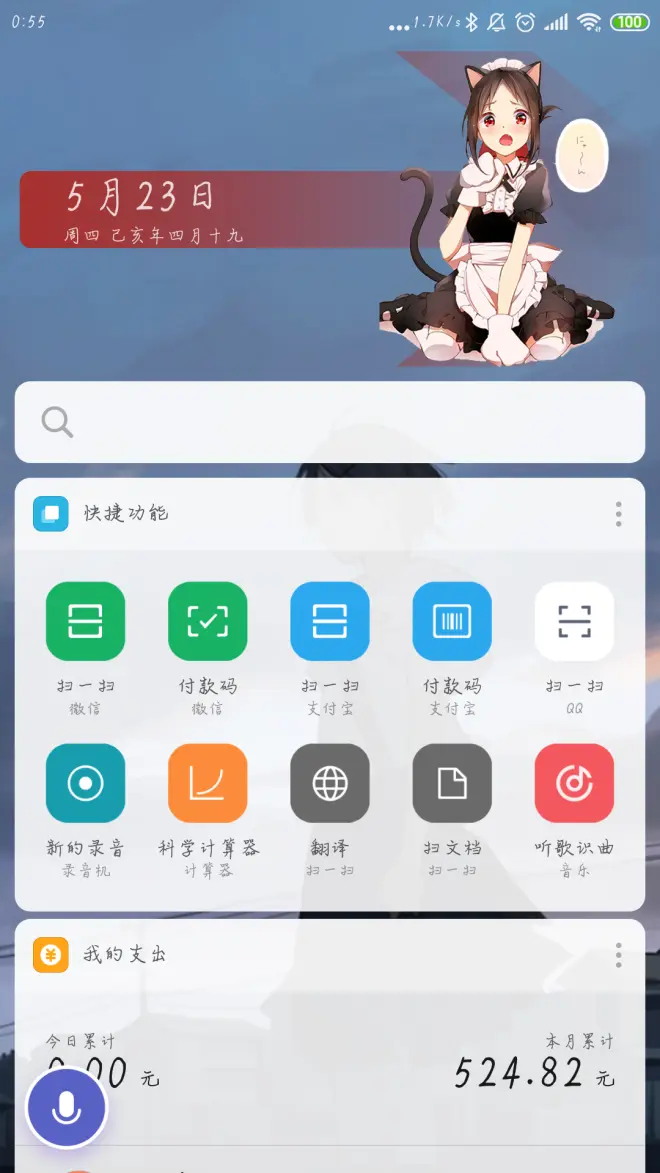

求一个专栏小哥哥pick一下!!


